Здравствуйте друзья! В этой статье мы постарались ответить на многочисленные Ваши вопросы, касающиеся оперативной памяти. Как узнать тип оперативной памяти ? Как узнать, какая оперативная память у меня установлена и сколько? Как правильно подобрать оперативную память для своего компьютера. Как узнать, работает ваша оперативная память в двухканальном режиме или нет?
Что лучше купить, одну планку памяти объёмом 8Гб DDR3 или две планки по 4 ГБ каждая? Ну и наконец как установить оперативную память.
- Если вам интересно, как проверить память на ошибки или чем отличается память DDR3 от DDR2, тоже читайте наши статьи.
- Как не разбирая ноутбук узнать все характеристики установленных в него планок оперативной памяти.
- Здравствуйте админ, один мой знакомый просит установить ему побольше оперативной памяти. В свойствах компьютера показан объём 2 ГБ. Выключили компьютер, открыли системный блок, там одна планка оперативной памяти, вынули её, а на ней никаких обозначений нет. Что интересно, не удалось определить и модель материнской платы. Компьютер куплен давно, соответственно и встал вопрос — а как узнать тип оперативной памяти, которая ему нужна? Ведь оперативная память различается по типу, частоте и по таймингам.
- Всем привет! Хотел докупить оперативную память, снял крышку системного блока, вынул планку оперативной памяти и не могу расшифровать информацию нанесённую на ней, там просто написан серийный номер и всё. Совсем непонятно на какой частоте она работает и какой у неё тип, DDR3 или DDR2. Как отличить память DDR3 от DDR2, как они отличаются внешне?
- У меня в системном блоке одна плашка оперативной памяти DDR3-1600 объёмом 4 ГБ, хочу поставить ещё одну планку тоже объёмом 4 ГБ, но работающую на более высокой частоте DDR3-1866. Мой компьютер будет нормально работать, а самое главное в двухканальном режиме?
Мой приятель установил в системный блок три разных по объёму и частоте планки оперативной памяти. Разве это допускается? Но что странно, у него компьютер нормально работает! - Скажите, как проверить, работает моя оперативная память в двухканальном режиме или нет? И какие условия нужны для того, чтобы моя память работала в двухканальном режиме. Одинаковый объём? Одинаковая частота или одинаковые тайминги? Насколько быстрее работает компьютер в двухканальном режиме, нежели в одноканальном. Говорят что ещё есть и трёхканальный режим.
- Что лучше будет работать, две планки оперативки по 4 ГБ в двухканальном режиме или одна планка, но объёмом 8 ГБ, соответственно режим работы памяти будет одноканальный?
Сложный выбор памяти DDR5? На каких чипах покупать оперативную память DDR5 Samsung Vs Hynix?
Как узнать тип оперативной памяти
Чтобы узнать всю информацию о модуле оперативной памяти, его нужно внимательно рассмотреть, обычно производитель маркирует оперативку должной информацией о частоте, объёме и типе оперативной памяти. Если такой инфы на модуле нет, значит нужно узнать всё о материнской плате и установленном процессоре, иногда данное действие превращается в целое расследование.
Какие чипы оперативной памяти лучше #shorts
- Важные замечания : Друзья, не забывайте, что у Всех новых процессоров Intel Core i3, Intel Core i5, Intel Core i7 контроллер оперативной памяти находится в самом процессоре (раньше этим заправлял северный мост материнки) и модули памяти теперь непосредственно управляются самим процессором, тоже самое относится к последним процессорам AMD.
- Это означает, что не важно, какую частоту оперативной памяти поддерживает Ваша материнская плата. Важно, какую частоту оперативной памяти поддерживает Ваш процессор. Если в Вашем компьютере установлен процессор Intel Core i3, Intel Core i5, Intel Core i7, то официально поддерживаемые стандарты памяти данных процессоров: PC3-8500 (DDR3- 1066 MHz ), PC3-10600 (DDR3- 1333 MHz ), PC3-12800 (DDR3- 1600 MHz ), именно на таких частотах будет работать Ваша оперативная память, даже если в паспорте материнской платы указано то, что материнка может работать с планками оперативной памяти высокой частоты PC3-19200 (DDR3- 2400 MHz ).
- Другое дело, если Ваш процессор с разблокированным множителем , то есть с буквой » K ” в конце, например CPU Intel Core i7-4770 K , 3.5 GHz. Разблокированный множитель обозначает то, что в компьютер с таким процессором можно установить планки памяти самой высокой частоты, например DDR3- 1866 MHz или DDR3- 2400 MHz , такой процессор можно разогнать и в разгоне оперативка будет работать на своей частоте 2400 MHz . Если установить планку оперативной памяти DDR3-1866 MHz или DDR3-2400 MHz в компьютер с обычным процессором, то есть с заблокированным множителем без буквы » K” в конце, например Intel Core i7-3770, 3.9 GHz , то такая планка будет работать в лучшем случае на частоте DDR3-1600 MHz, а в худшем — компьютер не будет загружаться. Поэтому, покупайте оперативную память подходящую Вашему процессору.
- Что касается процессоровAMD последних лет, то они работают с памятью PC3-10600 (DDR3- 1333 MHz ).
Как узнать всю информацию об установленной у вас оперативной памяти?
Во первых, на самой планке оперативной памяти должна быть вся интересующая вас информация, только её нужно правильно прочесть. Не спорю, бывают планки памяти, на которых нет практически ничего, но с ними мы тоже справимся.
Например возьмём планку оперативной памяти Hynix, на ней есть такая информация: 4 GB PC3 – 12800.

Что обозначает следующее:
во-первых, объём 4 ГБ,
во-вторых, 1Rx8 — Ранк — область памяти, созданная несколькими или всеми чипами модуля памяти, 1Rx8 — это ранки односторонней, а 2Rx8 -двусторонней памяти.
Как видим, на этой планке не написано что она DDR2 или DDR3, но указана пропускная способность PC3-12800. PC3 — обозначение пиковой пропускной способности принадлежащей только типу DDR3 (у оперативной памяти DDR2 обозначение будет PC2, например PC2-6400).
Это значит, что наша планка оперативной памяти производителя Hynix имеет тип DDR3 и имеет пропускную способность PC3-12800. Если пропускную способность 12800 разделить на восемь и получается 1600. То есть эта планка памяти типа DDR3, работает на частоте 1600 Мгц.
Прочитайте всё, что касается оперативной памяти DDR2 и DDR3 на сайте
http://ru.wikipedia.org/wiki/DDR3 и вам всё станет понятно.

Возьмём ещё один модуль оперативной памяти – Crucial 4GB DDR3 1333 (PC3 – 10600). Это обозначает следующее: объём 4 ГБ, тип памяти DDR3, частота 1333 МГц, ещё указана пропускная способность PC3-10600.


Возьмём другую планку – Patriot 1GB PC2 – 6400.

Производитель Patriot, объём 1 ГБ, пропускная способность PC2 – 6400. PC2 — обозначение пиковой пропускной способности принадлежащей только типу DDR2 (у оперативной памяти DDR3 обозначение будет PC3, например PC3-12800). Пропускную способность 6400 делим на восемь и получается 800. То есть эта планка памяти типа DDR2, работает на частоте 800 Мгц.

Ещё одна планка — Kingston KHX 6400D2 LL/ 1G
Производитель Kingston, пропускная способность 6400, тип DDR2, объём 1 ГБ. Пропускную способность делим на 8, получаем частоту 800 МГц.
Но на этой планке оперативной памяти есть ещё важная информация , у неё напряжение питания микросхем нестандартное: 2.0 В — выставляется в БИОС вручную.

Модули оперативной памяти отличаются между собой по размеру контактных площадок и по расположению вырезов. С помощью выреза вы не сможете установить модуль оперативной памяти в непредназначенный для него слот. Например планку памяти DDR3 установить в слот DDR2 не получится.
Всё хорошо видно по этой схеме.

Иногда на модуле оперативной памяти не будет никакой понятной информации, кроме названия самого модуля. А модуль нельзя снять, так как он на гарантии. Но и по названию можно понять, что это за память. Например
Источник: remontcompa.ru
Оперативная память samsung или hynix




Что выбрать
Пришло время выбрать победителя. В чем разница между SK Hynix HMT351S6BFR8C-H9 4GB и Samsung M471B5273CH0-CH9 4GB? Какая память быстрее? Определить это довольно просто — посмотрите на сравнительную таблицу. Побеждает память с меньшей задержкой и большей скоростью чтения/записи.
Источник: hitesti.com
Расшифровка маркировки оперативной памяти: самое основное

Время и опыт подсказывают нам, что «памяти никогда много не бывает!». И рано или поздно, большинство пользователей сталкиваются с темой апгрейда (например, с выбором дополнительных плашек ОЗУ).
Дело это не всегда простое, особенно, когда кроме объема памяти, ничего в ее маркировке незнакомо (вопрос еще более осложняется, если память нужна для «no-name» устройства).
Собственно, решил в сегодняшней заметке остановиться на маркировке и расшифровке наиболее частых обозначений на плашках ОЗУ (в помощь неискушенным пользователям).
Расшифровка, ответы на тип. вопросы
Где смотреть маркировку плашки
Решил начать разбираться с вопросом по порядку.
На большинстве плашек от норм. брендовых производителей есть наклейка с маркировкой (как правило, в ней указаны все самые необходимые характеристики, которые нужны при поиске и выборе плашки). Чуть ниже я разберу все «символы» по порядку. Пока просто см. пример ниже.

Плашка памяти Crucial — наклейка, пример (+ маркировка типовая: «Crucial 8 GB DDR4-2133 UDIMM 1.2V CL15»)
Если память уже у вас установлена на ПК, и он работает (т.е. включается и загружается ОС Windows) — то подробную информацию можно узнать также с помощью спец. утилит (например, AIDA 64: вкладка «Системная плата» ).

AIDA — подробная информация о планке памяти
Примеры расшифровок
Плашка для ПК (DIMM)
Таблица 1 . Решил взять для примера маркировку на первом фото выше: Crucial 8 GB DDR4-2133 UDIMM 1.2V CL15 (PC17000U, 1Rx8). Разберу и эту маркировку, и типовые варианты, которые часто встречаются.
Отличаются между собой не только тех. характеристиками, но и геометрией!
Задается числом, например: 1600, 1866, 2133 (МГц).
Чем выше частота — тем выше быстродействие (как правило). Кстати, в BIOS можно изменить частоты работы планки (актуально для разгона, устранения ошибок).
Обратите внимание : ЦП и мат. плата поддерживают только определенные частоты, на которых они могут взаимодействовать с плашкой ОЗУ. На сайтах Intel, AMD, производителей мат. плат — всегда указывается эта инф.

- 3200 МГц — PC4-25600
- 2933 МГц — PC4-23466
- 2400 МГц — PC-19200
- 2133 МГц — PC-17000
- 1866 МГц — PC-14900
- 1600 МГц — PC-12800
Кстати, в конце может добавляться буква (например, PC10600U), — буква «U» в данном случае обозначает стандарт планки (U-DIMM, см. ниже ).
- DIMM — для компьютеров.
- SO-DIMM — для ноутбуков (раза в 2 меньше по длине).

Пример SO-DIMM и DIMM, чем отличаются
Иногда встречаются и др. обозначения:
- U-DIMM — без буфера, используется для домашних ПК (индекс «U» — часто вообще не указывается; он обозначает что у планки нет защиты от возникновения ошибок);
- R-DIMM — с буфером (для серверов и ВМ);
- LR-DIMM — с буфером и пониженным энергопотреблением (для серверов и ВМ);
- FB-DIMM — с полной буферизацией (для серверов и ВМ).
Указывается не везде. Если вы правильно выбрали тип памяти (скажем, DDR3L, которая на 1,35 В) — то проблем с этим возникнуть не должно (просто многие считают, что DDR3L можно заменить на DDR3, которая на 1,5 В. Однако, они не всегда взаимозаменяемы. ).
Это задержка при обращении ЦП к ОЗУ. Обозначаются 4 цифрами (время чтения, записи, выполнения операции).
Нередко вместо 4 цифр пишут просто CL15 (скорость чтения).
Чем ниже тайминги (т.е. меньше цифры в маркировке) — тем лучше!
Кстати, иногда тайминги маркируются буквой после типа памяти: например, «U» в маркировке DDR4-2400U.
- 1Rx8 — 8 блоков на одной стороне;
- 2Rx4 — по 4 блока на каждой стороне плашки.
Плашка для ноутбука (SO-DIMM)
В принципе, маркировка плашек ноутбука мало чем отличается от маркировки плашек ПК — разве только вместо «DIMM» вы в аббревиатуре увидите запись «SO-DIMM», или «SOD». А в конце маркировки, вместо таймингов, можно увидеть спец. код, — для примера разберу сразу пару обозначений, см. фото и табличку ниже.

SO-DIMM Apacer и Hunix— типовая наклейка
Таблица 2. Расшифровка маркировок типовых: Apacer 8 GB SOD DDR4 2666 CL19 и Hunix 2GB 1Rx8 PC3-12800S-11-11-8B2
Если вы купите плашку с аббревиатурой «DIMM» — она не встанет в ваш ноутбук.
Обратите внимание, что вы не можете вместо DDR4 установить DDR3 (плашки разные по геометрии!).
Чем она выше — тем выше пропускная способность (а значит и выше производительность).
Чем ниже это число — тем лучше!
Вопросы типовые
Что если нет маркировки на плашке, только штрих-код или непонятная строка из букв и цифр (например, AS08GGB26CQYBGH)
Да! У некоторых производителей (Corsair, Apacer. и др.) вместо типовой маркировки можно встретить код одной строкой из «непонятных» цифр и букв.
Т.к. расшифровка у каждого производителя может быть своя — в этом случае рекомендую забить в поисковую систему весь этот код полностью и поискать хар-ки на сайте производителя (в крупных онлайн-магазинах).
Найдя классическую маркировку и (расшифровку к ней) — вы сможете прикинуть как и что. (таблички выше помогут ).
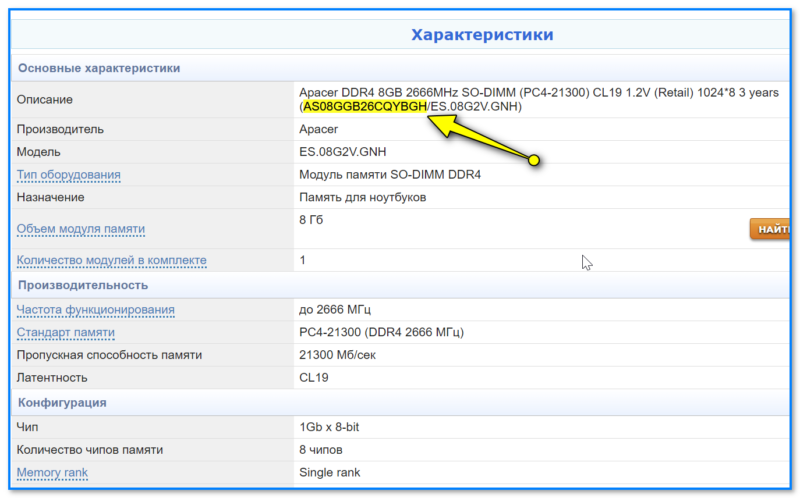
AS08GGB26CQYBGH — длинный код из которого ничего непонятно
Сколько нужно оперативной памяти
Все зависит от ваших задач, используемого ПО. Нельзя дать конкретный ответ.
Приведу пару примеров:
- если вы играете в определенные игры — посмотрите тех. требования к ним. Как правило, в них всегда указано рекомендуемое кол-во памяти. В 2023 году это обычно 16-32 ГБ;
- если у вас офисный ПК (для серфинга в Интернет, работе с документами и т.д.) — то в большинстве случаев ему достаточно 8-16 ГБ (при работе с ОС Windows 10/11);
- если у вас небольшой дорожный ноутбук (планшет), который нужен просто чтобы проверить погоду, почту и посмотреть пару видео на Ютубе — то тут и 3-4 ГБ может хватить.
Насчет «двухканала» (ускорение на 5-25%!)
Это спец. режим работы памяти (при уст. 2-х плашек), при котором производительность системы вырастает примерно до 5-25% в играх*. При рендеринге или задачах, где многое зависит от пропускной способности памяти, производительность может вырасти еще больше!
Посмотреть в каком режиме работает ваша память вы можете в спец. утилитах (например, Speccy).
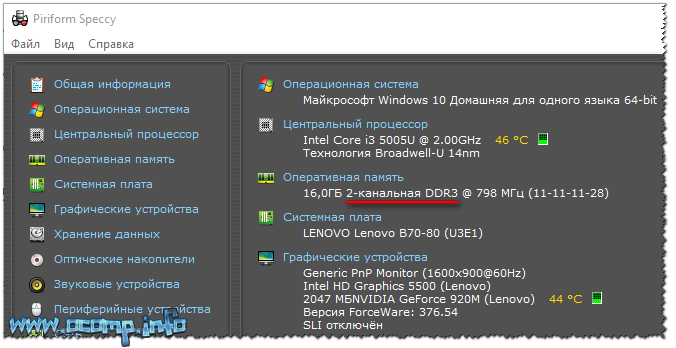
2-канальная DDR3 (утилита Speccy)
Чтобы задействовать двухканальный режим работы в авто-режиме, нужно чтобы ваша мат. плата это поддерживала + :
- чтобы планки памяти были с одинаковой частотой (DDR3-1600, например). Кстати, все установленные планки, будут работать на частоте наименее медленного модуля памяти!
- планки должны быть одинакового объема памяти (крайне желательно! Некоторые ноутбуки «чувствительны» к этому);
- также желательно чтобы у планок были одинаковые тайминги, и они были от одного производителя.
Насчет таймингов
Как я сказал выше: «Чем ниже цифры задержек/таймингов — тем быстрее откликается память, что положительно сказывается на быстродействии».
Однако, здесь следует сделать небольшую ремарку: дело в том, что в современных ЦП относительно большой кэш, и благодаря этому ему не приходиться всегда обращаться к ОЗУ напрямую. Поэтому, если разница в таймингах не сильно большая (например, 8-8-8-22 и 11-11-11-28 — очень вероятно, что вы ее не почувствуете, в то время как цена на плашки может отличаться на 30-50%!).
Как бы там ни было ( сугубо на мой взгляд ), на тайминги стоит обращать внимание, если вы собираете серьезный ПК для игр (или каких-то спец. задач, расчетов и пр.). В этом случае есть смысл посмотреть тесты различных сборок, посчитать разницу. Для обычных домашних/офисных решений — сильно можно «не заморачиваться» и взять среднюю по цене плашку.
Дополнения по теме — приветствуются в комментариях!
За сим откланяюсь, успехов!
Источник: ocomp.info